איך לבדוק תקינות הסוללה של אנדרואיד
למד כיצד לבדוק את תקינות הסוללה של מכשיר האנדרואיד שלך בכמה צעדים פשוטים

קשה להמעיט בערכה של הסוללה בטלפון האנדרואיד שלכם, וככל שהזמן עובר, תגלו שהיא מתדרדרת. ירידה מסוימת בביצועי הסוללה צפויה, אפילו בטלפוני האנדרואיד הטובים ביותר, אך גם האפליקציות בהן אתם משתמשים וההגדרות הקיימות יכולות למלא תפקיד משמעותי. על ידי בדיקת תקינות הסוללה, תוכלו לקבוע האם הגיע הזמן לסוללה חדשה, או שהגיע הזמן להתעסק עם הגדרות ותוכנות.
יש הרבה מה לעשות כדי למקסם את חיי הסוללה, וזה תלוי במידה רבה בגישת הטעינה שלכם. אבל כדאי גם לבדוק כיצד האפליקציות שהתקנתם משתמשות בסוללה, לעקוב אחר משך הזמן שהיא מחזיקה מעמד בין טעינות וכן הלאה. בדרך זו, תוכלו לקבוע איזו פעולה עליכם לנקוט כדי להפיק את המרב מהמכשיר שלכם.
הסוללה שלך תעמוד במספר מוגבל של טעינות, לכן מומלץ לייעל את צריכת החשמל ככל האפשר כדי להפחית את תדירות הטעינה. המשך לקרוא ונראה לך כיצד לבדוק את תקינות הסוללה של אנדרואיד.
כלים ודרישות
- מכשיר אנדרואיד
- סוללה
שלבים לבדיקת תקינות הסוללה של אנדרואיד
- הצג סטטיסטיקות סוללה בהגדרות
- הצג מידע נוסף באפליקציות של צד שלישי
מדריך שלב אחר שלב
1. מידע על הסוללה בהגדרות

אופייה של מערכת ההפעלה אנדרואיד הוא כזה שישנם מכשירים המריצים גרסאות שונות של מערכת ההפעלה, לכל אחת הבדלים קלים. בנוסף לכך, קיימת העובדה שאנדרואיד הוא קוד פתוח וניתן להתאים אותו אישית על ידי יצרני המכשירים. ככזה, המיקום והמראה המדויקים של מידע הסוללה ישתנו מטלפון אחד למשנהו. אבל אם תפתחו את אפליקציית ההגדרות במכשיר שלכם, חפשו מדור בשם סוללה וזה יהיה נקודת ההתחלה שלכם.
2. רמת סוללה ואורך חיים
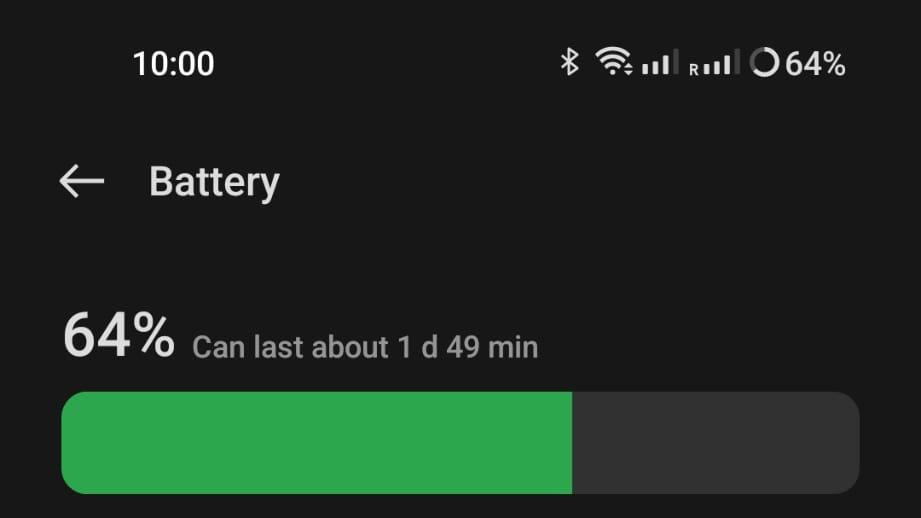
בהגדרות הסוללה, תוכלו לראות פרטים לא רק על רמת הטעינה של הסוללה, אלא גם על משך הזמן שהטלפון שלכם אמור להחזיק מעמד לפני שתצטרכו לחבר אותו. זהו מידע שכדאי לעקוב אחריו, שכן זוהי דרך מהירה וקלה לקבוע אם בריאות הסוללה שלכם מידרדרת. קשה לשפוט לפי השימוש אם סוללה מחזיקה מעמד זמן רב כמו בעבר, אך קשה להתווכח עם נתונים סטטיסטיים קרים ומדויקים המחושבים על ידי הטלפון שלכם!
3. היסטוריית רמת הסוללה
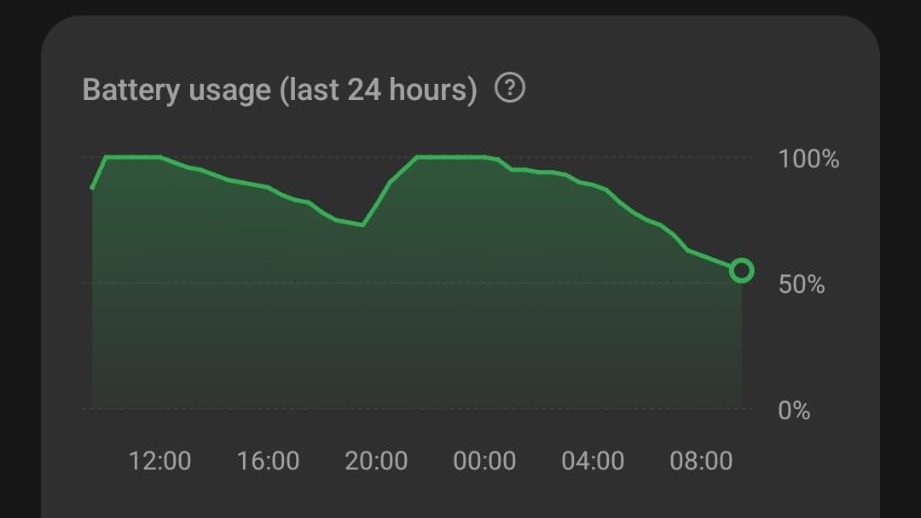
אנשים רבים משתמשים בטלפון שלהם בצורה די צפויה, ומשתמשים בו לאותם סוגי דברים באותן שעות ביום. זה מועיל מכיוון שזה מקל על זיהוי הפעילויות בעלות ההשפעה הגדולה ביותר על חיי הסוללה, וזה יכול להיות שימושי גם בקביעת לוח זמנים לטעינה. בתוך מקטע הסוללה בהגדרות , חפשו גרף של צריכת סוללה שיראה לכם כיצד נראתה רמת הטעינה ב-24 השעות האחרונות.
4. בדיקת צריכת סוללה באמצעות אפליקציה
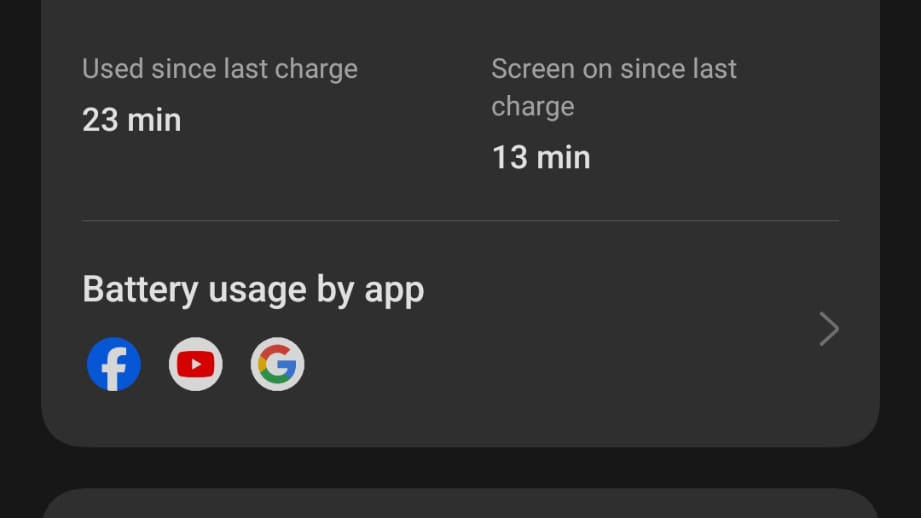
אפליקציות מסוימות צורכות יותר סוללה מהר יותר מאחרות. ייתכן שהן דורשות יותר חשמל באופן בלתי נמנע כדי לפעול – כמו במקרה של משחקים עתירי גרפיקה – או שייתכן שהן מקודדות בצורה גרועה. ישנן גם אפליקציות רבות שצורכות חשמל מסוללה ברקע על ידי בדיקת הודעות חדשות, פוסטים חדשים או העלאת תוכן, למשל. מתחת לגרף צריכת הסוללה , אמורים לראות רשימה של אפליקציות ואינדיקציה לכמות הסוללה שהן השתמשו בה.
5. פירוט צריכת הסוללה של האפליקציה
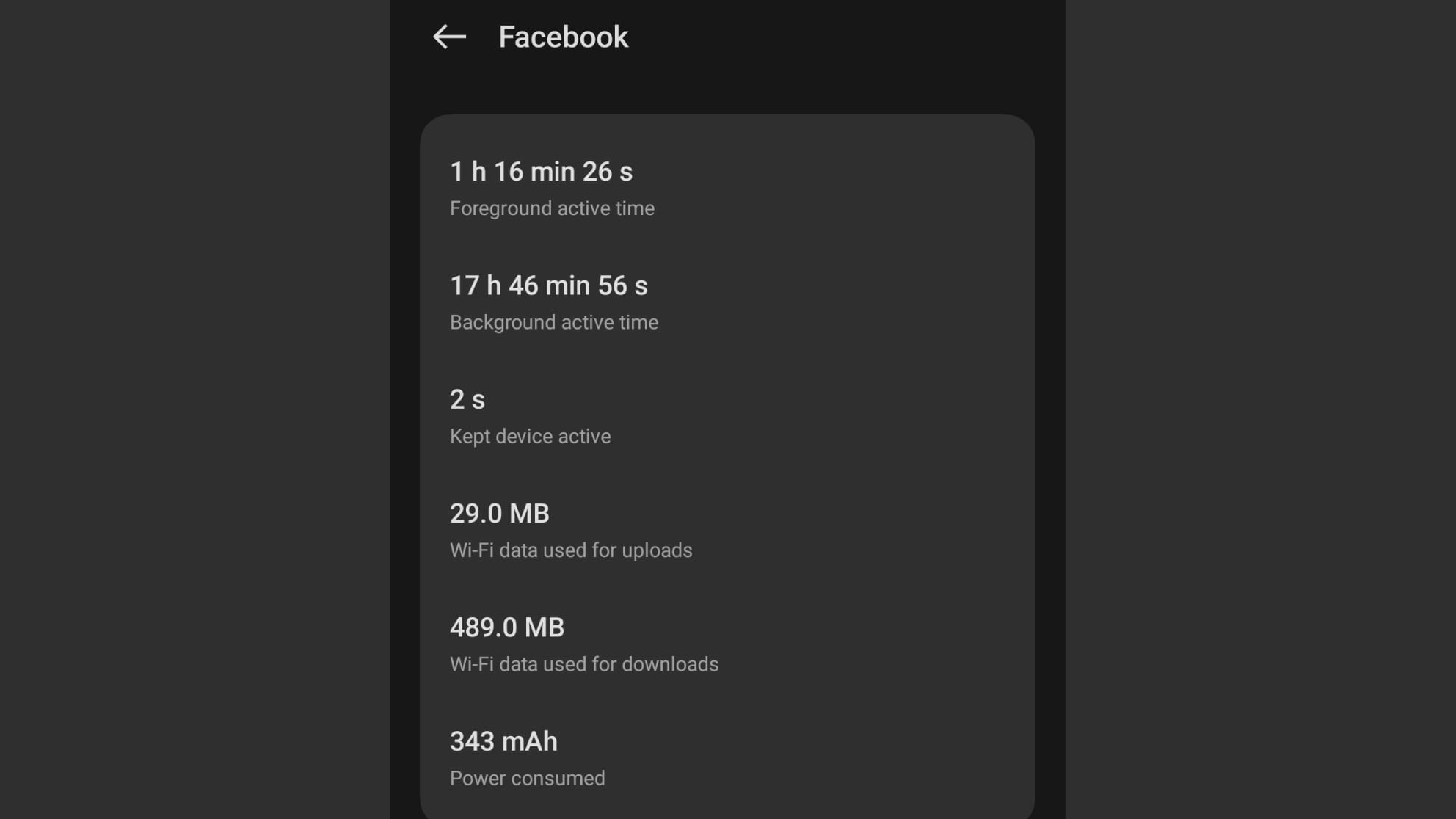
הרשימה שמתחת לגרף של צריכת הסוללה תאפשר לכם לראות במבט חטוף איזו מהאפליקציות שלכם צורכת הכי הרבה חשמל וזהו מידע שימושי בפני עצמו. תוכלו גם להקיש כדי לראות פירוט מפורט יותר של צריכת הסוללה עבור אפליקציות בודדות, המאפשר לכם לראות כמה צריכת סוללה מתרחשת ברקע וכמה כאשר האפליקציה נמצאת בשימוש פעיל. זה עשוי לעזור לכם לקבוע הגדרות שניתן לשנות באפליקציות ספציפיות כדי לסייע בהפחתת צריכת הסוללה.
6. אופטימיזציה של הטעינה
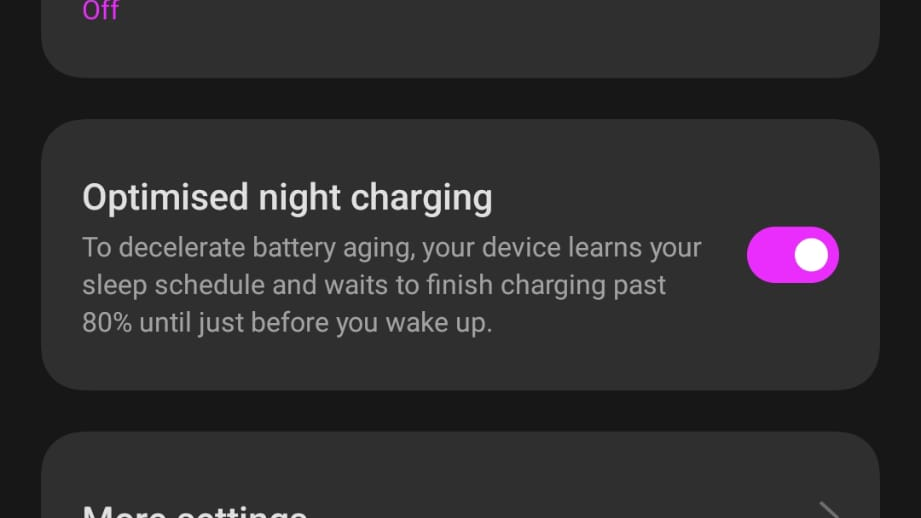
אמנם מפתה להשאיר את הטלפון בטעינה למשך הלילה, אך הדבר אינו מומלץ מכיוון שבסופו של דבר זה מפעיל עומס רב על הסוללה. המציאות היא, עם זאת, שרוב הטעינה מתבצעת במהלך הלילה; למרבה המזל, לרוב המכשירים המודרניים יש אפשרות טעינה אופטימלית המאמצת גישת "שיטות עבודה מומלצות" לטעינה. משמעות הדבר היא שהסוללה תיטען בתחילה לרמה מסוימת ולאחר מכן תיטען מחדש רגע לפני שאתם קמים בדרך כלל. חפשו כפתור טעינה אופטימלי והפעילו אותו לנצל זאת.
7. בדוק את הסוללה שלך עם AccuBattery
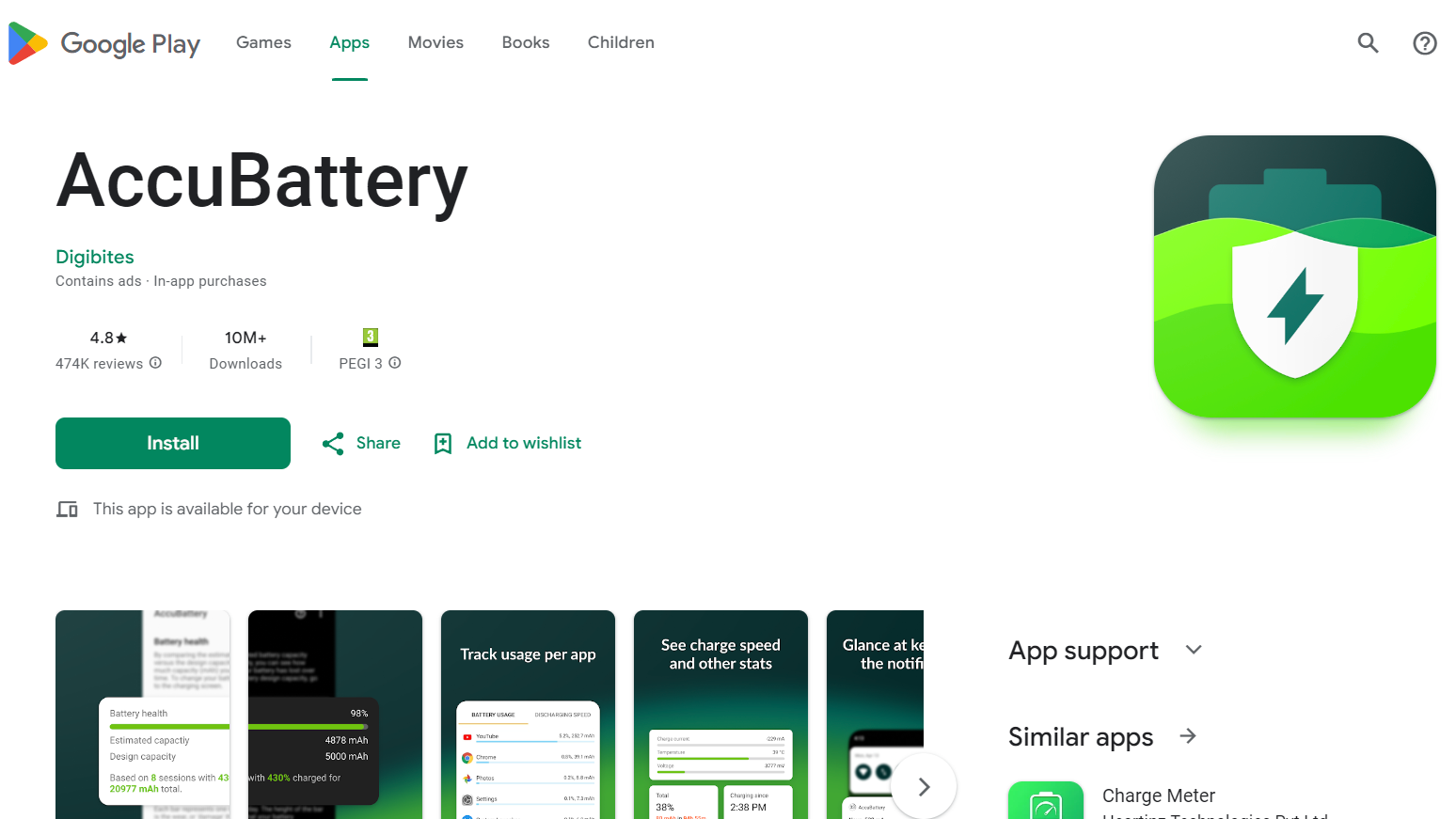
למידע מפורט יותר על בריאות הסוללה שלכם, ישנן אפליקציות צד שלישי רבות לבחירה; אחת הטובות ביותר היא AccuBattery . קיימת גרסה חינמית של האפליקציה, אך תמורת תשלום סמלי, ניתן לשדרג לגרסת Pro. זה לא רק מסיר את הפרסומות שניתן למצוא בגרסה החינמית, אלא גם נותן לכם גישה למספר כלים ואפשרויות נוספות. ניתן להוריד את AccuBattery מ- Google Play .
8. פרטי טעינה
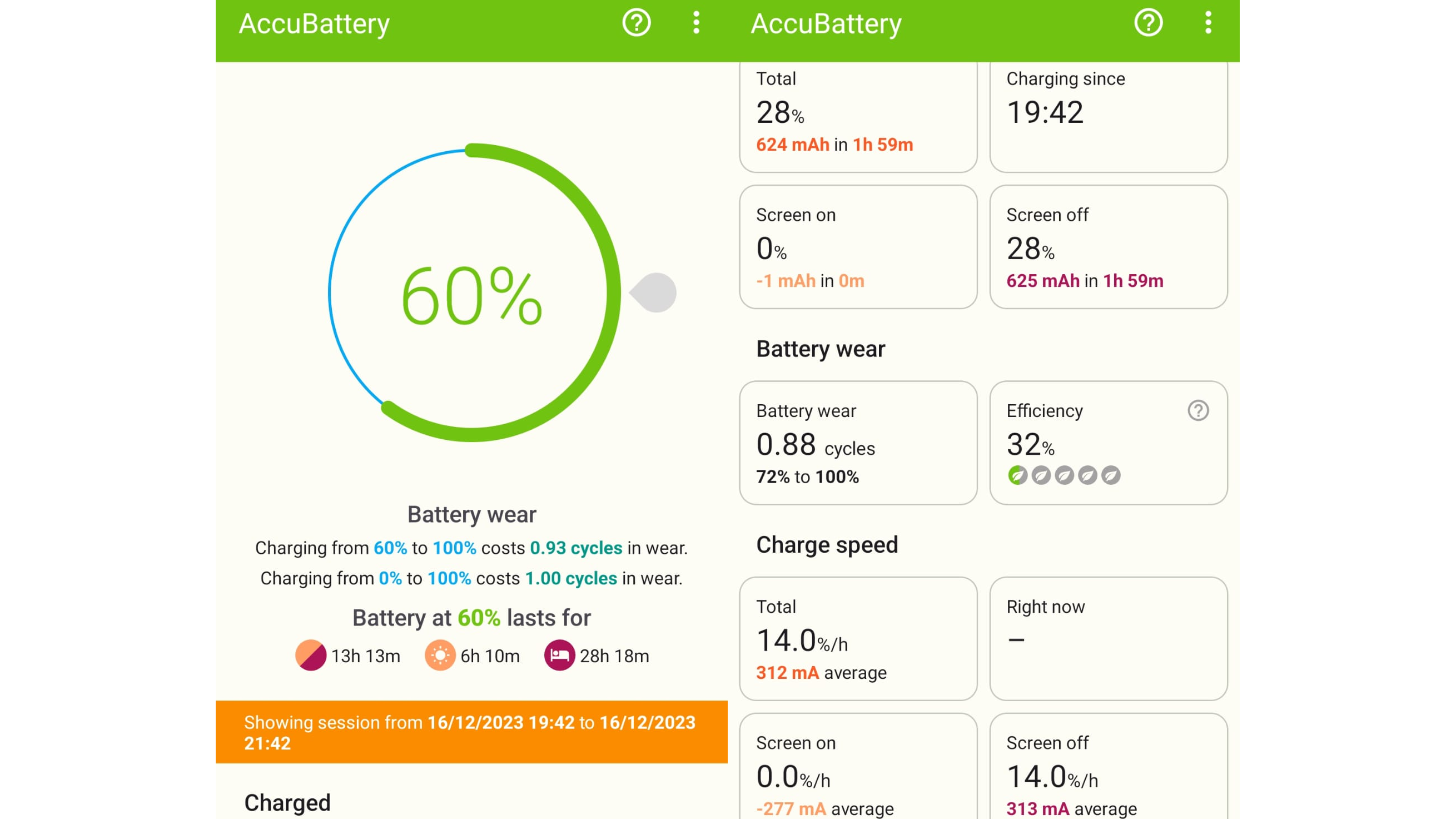
לאחר התקנת AccuBattery, הפעילו את האפליקציה ותראו מחוון של רמת הטעינה של הסוללה שלכם וכן הערכה של משך הזמן שהיא תחזיק מעמד. האפליקציה מספקת מידע שימושי על מחזורי טעינה גם כאן, כגון ההבדל בין טעינה מ-0 ל-100 אחוז לעומת, נניח, 60 ל-100 אחוז. טעינה מלאה מריק לטעינה מלאה היא ללא ספק היעילה ביותר, לכן שאפו לכך בכל הזדמנות אפשרית.
9. פרטי פריקה
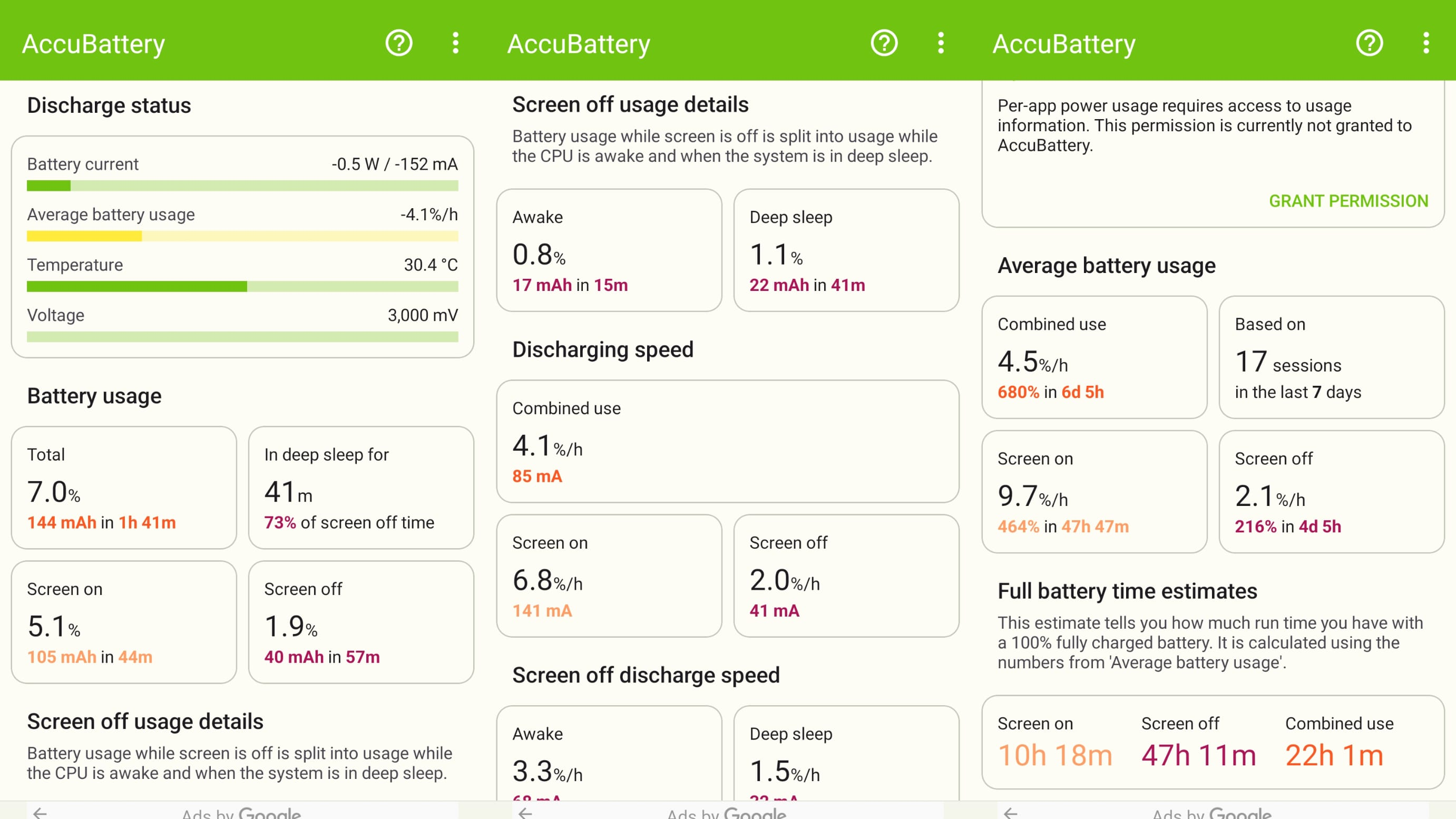
עבור למקטע פריקה ותוכל לראות פרטים מועילים נוספים על אופן השימוש בסוללה שלך. כדאי לראות, למשל, כמה סוללה נמצאת בשימוש כאשר המסך כבוי, מכיוון שזה מצביע על כמה אפליקציות פעילות ברקע. פרטים נוספים שכדאי לעקוב אחריהם הם טמפרטורת הסוללה שלך – כל טמפרטורת גבוהה מדי יצביעה על בעיה – כמו גם כמה הסוללה שלך מתרוקנת על בסיס שעה אחר שעה.
10. תקינות הסוללה
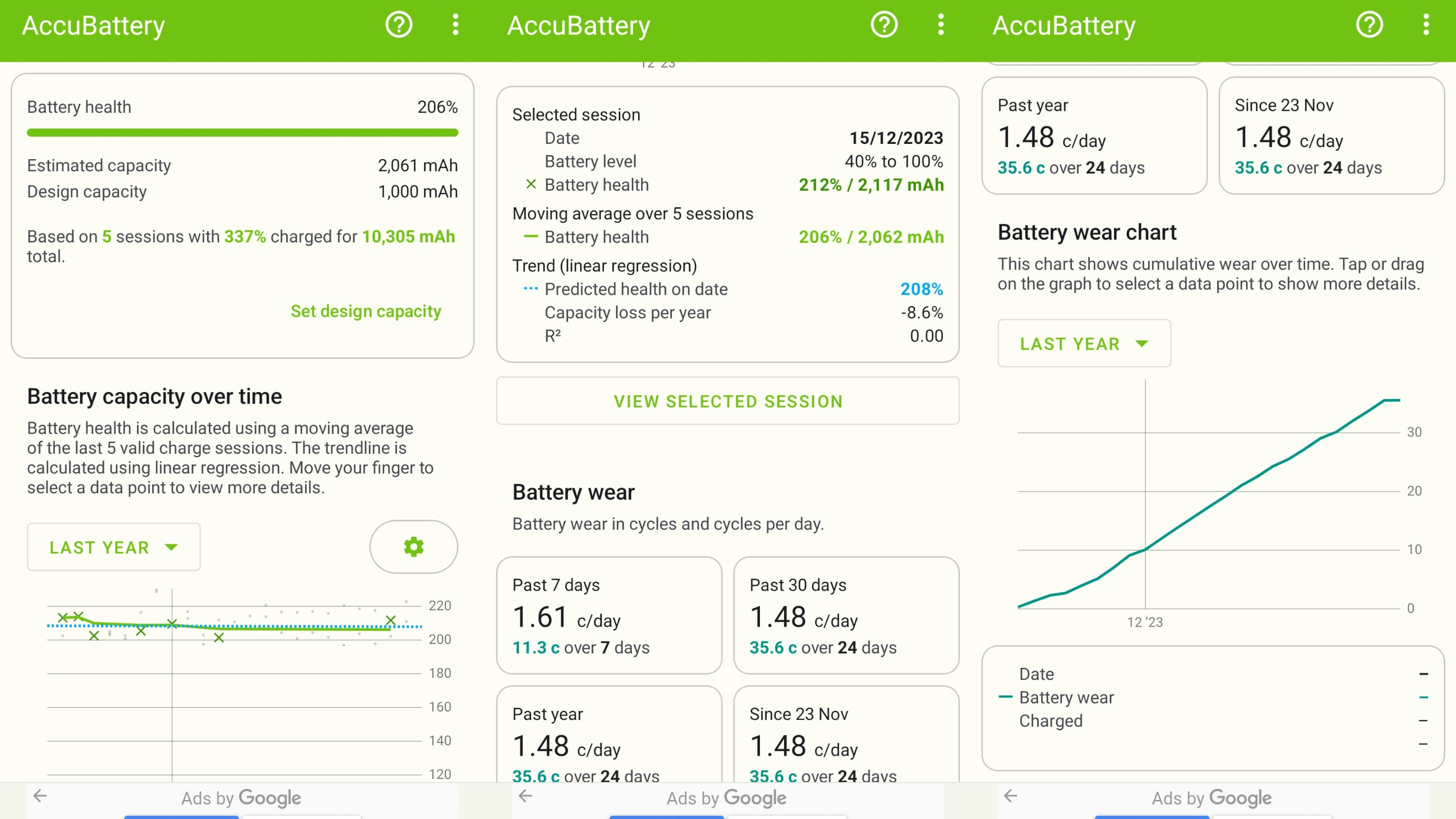
מעבר לקטע הבריאות באפליקציה יאפשר לכם גישה לשפע מידע על מצב הסוללה שלכם, ובמיוחד עד כמה הקיבולת פוחתת. ככל שתשתמשו ב-AccuBattery זמן רב יותר, כך יהיה לה יותר נתונים לעבוד איתם והמידע שהיא תציג יהיה מדויק ומועיל יותר. זוהי דרך שימושית מאוד לעקוב אחר בלאי הסוללה לאורך זמן.
מחשבות אחרונות
אמנם יש הרבה מה לחשוב עליהם בנוגע לסוללת הטלפון שלכם, לאופן השימוש והטעינה שלה, אך חשוב לא להיתקע יותר מדי בדאגה. הטלפון שלכם נועד להיות גם שימושי וגם מהנה, וחבל לבלוע יותר מדי בכל אחד מההיבטים על ידי אובססיה לגבי אופן השימוש בסוללה שלכם.
עם זאת, על ידי אימוץ שיטות עבודה מומלצות, תוכלו לקצור את הפירות על בסיס יומיומי בכך שתוכלו להחזיק מעמד זמן רב יותר בין טעינות. בטווח הארוך, תוכלו להישאר עם המכשיר הנוכחי שלכם למשך זמן רב יותר לפני שתצטרכו לחשוב על שדרוג לטלפון חדש או השקעה בסוללה חדשה.
אולי גם תאהבו
- איך לחסום מספר באנדרואיד
- כיצד לנקות את המטמון של טלפון האנדרואיד שלך
- כיצד לבטל את הרישום למנויים דרך חנות Google Play בטלפון אנדרואיד שלך